Como criar filmes cinematográficos no iPhone com Cameo
Miscelânea / / February 12, 2022
De vez em quando, todos queremos poder gravar um vídeo em nossos telefones que tenha um pouco mais de glamour do que uma bagunça pixelizada de 10 segundos no Snapchat. Mas A conveniência e facilidade de uso do Snapchat é o que o torna a escolha popular para vídeo nos dias de hoje, apesar de ser impermanente e de baixa qualidade.

Então, é hora de mudar de marcha por um momento. Que tal você tentar criar uma obra-prima em vídeo? Não precisa ser muito exagerado, mas parece bom, tem alguns efeitos bonitos e, o mais importante, foi estúpido e fácil de fazer. Tente Camafeu, um aplicativo gratuito do Vimeo que oferece tudo isso. Você pode montar um vídeo bastante sólido no seu iPhone em um período muito curto de tempo.
Continue lendo para obter todas as melhores dicas sobre como aproveitar ao máximo o Cameo.
Ferramenta de corte
Quando você começar a usar o Cameo, primeiro terá que importar um vídeo. Toque Criar novo vídeo para começar.

Dica: Atualmente, o Cameo não permite filmar um vídeo no aplicativo primeiro e depois editá-lo. Certifique-se de primeiro filmar o vídeo separadamente e depois importá-lo assim que for salvo.
Você notará ao importar seu vídeo, o Cameo apresenta três ferramentas principais. O primeiro – o ícone de tesoura – é a ferramenta de corte. É bem autoexplicativo. Toque nele e você pode deslizar pela duração do vídeo enquanto escolhe seus pontos inicial e final. Isso corta qualquer coisa fora desses pontos. É útil se você estiver tentando deixe seu vídeo mais curto ou limpar tremores no início ou no final.
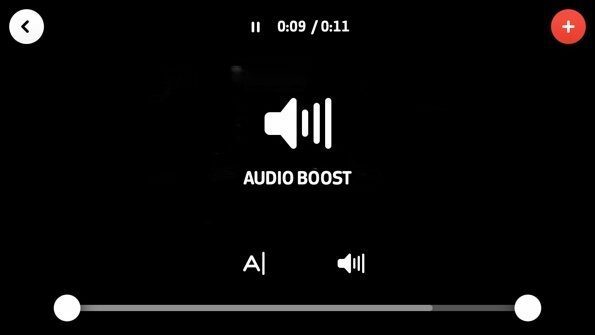
Dentro da ferramenta de corte, você também pode inserir uma legenda como no Snapchat e também alternar o áudio entre ligado, desligado e aumentado (leia-se: mais alto).
Ferramenta de música
A ferramenta de música em Cameo abre uma incrível biblioteca de músicas isentas de royalties você pode adicionar ao vídeo. Inclui um Destaque guia com todas as músicas em destaque, muito parecidas com a iTunes Store – exceto que todas as músicas, sendo isentas de royalties, são gratuitas para adicionar ao seu vídeo.

Além disso, mude para o Gêneros guia para ser mais específico com o que pode combinar bem com o conteúdo do seu vídeo. Navegue por gêneros como cinematográfico, country, dance, hip hop, pop, rock e muito mais. Definitivamente, não há escassez de música, então você certamente encontrará algo que goste.
Para adicionar uma música, toque na capa do álbum e depois toque em Selecionar. A música será cortada automaticamente no tempo com a duração do seu vídeo.
Ferramenta de tema
Os temas do Cameo são basicamente apenas filtros com alguns bônus adicionais, mas há uma seleção decente deles e todos são bastante atraentes. De Heatwave como tema de verão a Silhouette para um dia chuvoso e Avenue para uma cena movimentada, cada tema tenta atender a uma cena diferente.
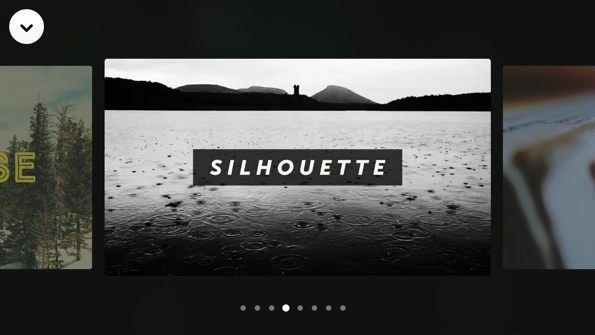
Depois de selecionar um tema, você pode arrastar o controle deslizante na parte inferior para ajustar a intensidade do tema (filtro). Além disso, cada tema vem embalado com um algumas de suas próprias fontes. Se você optar por adicionar um título ao filme, poderá escolher entre eles. Por fim, o botão de cor alternará entre algumas cores diferentes para o título.

Dê uma olhada no seu filme e pronto, está tudo pronto. A expressão criativa às vezes é agradável.
Observação: Quando você terminar seu filme, o Cameo permite que você o carregue para Vimeo seja pública ou privada. Infelizmente, não há como salvar o vídeo no rolo da câmera sem fazer o upload, mas salvará o vídeo primeiro de qualquer maneira. Então, uma vez salvo, você sempre pode cancelar o upload.
Última atualização em 03 de fevereiro de 2022
O artigo acima pode conter links de afiliados que ajudam a dar suporte ao Guiding Tech. No entanto, isso não afeta nossa integridade editorial. O conteúdo permanece imparcial e autêntico.

Escrito por
George Tinari escreve sobre tecnologia há mais de sete anos: guias, instruções, notícias, resenhas e muito mais. Ele geralmente está sentado na frente de seu laptop, comendo, ouvindo música ou cantando alto com essa música. Você também pode segui-lo no Twitter @gtinari se precisar de mais reclamações e sarcasmo em sua linha do tempo.



